修改win10 box视频保存位置教程
1、在录屏工具条上无法修改默认的保存目录,但可以移动视频文件夹的位置,通过该方法来修改录屏的保存位置。右键点击视频文件夹,在弹出菜单中选择“属性”菜单项,如图所示: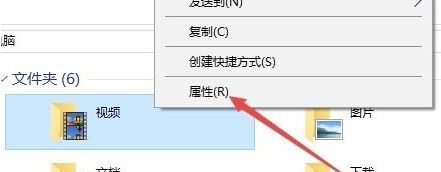
2、在打开的文件夹属性窗口中,点击“位置”选卡,如截图:
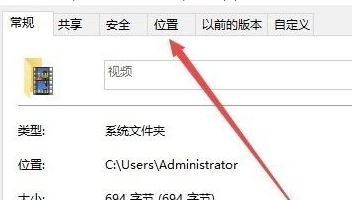
3、此时我们在下面点击【移动】按钮;
4、接着,在打开的窗口中选择硬盘上的任意一个文件夹都可以,比如E:\录屏,最后点击应用按钮。
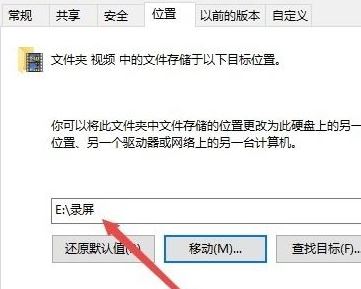
5、最后在弹出的移动后文件夹 提示弹窗中点击 是即可开始xbox录屏位置的修改,耐心等待完成修改即可,如图所示:
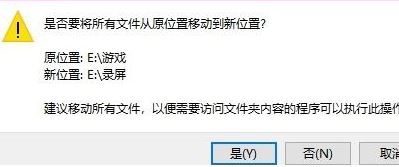
以上便是winwin7小编给大家分享介绍的教你修改win10 box视频保存位置教程,有需要的用户快来试试吧!
相关位置:
教你win10系统连接xbox手柄的详细操作方法Win10怎么卸载Xbox应用?普通卸载和彻底删除